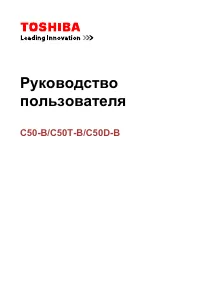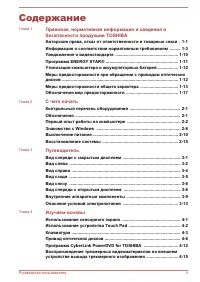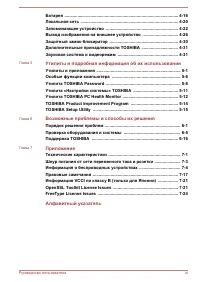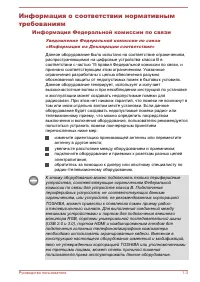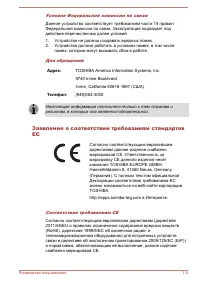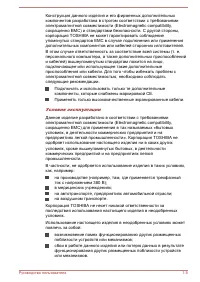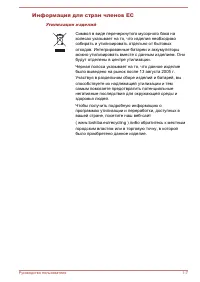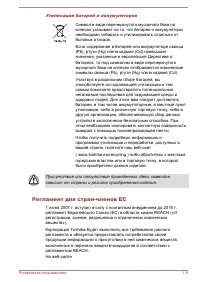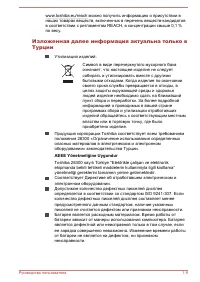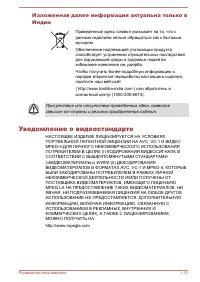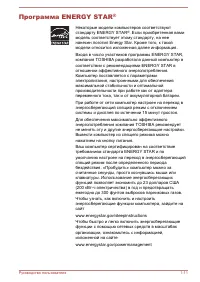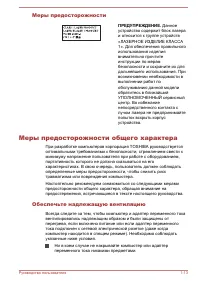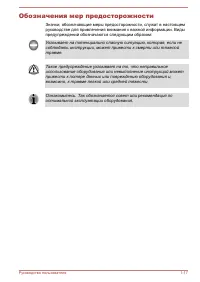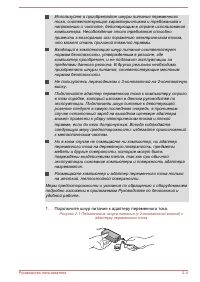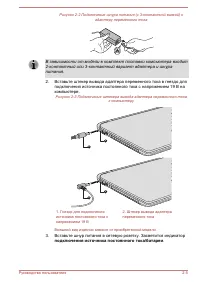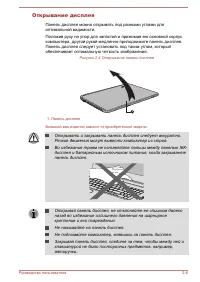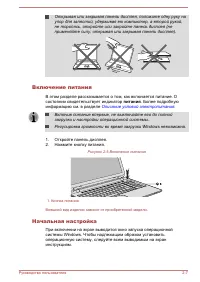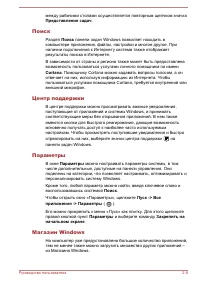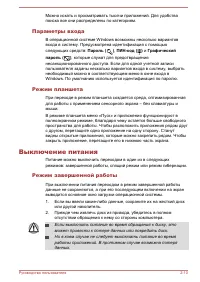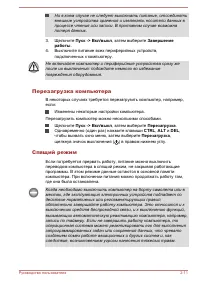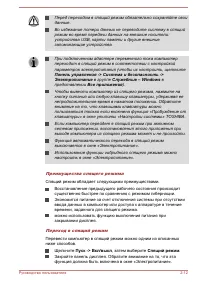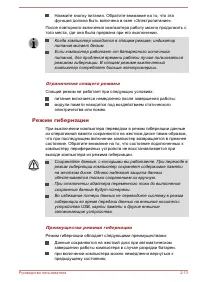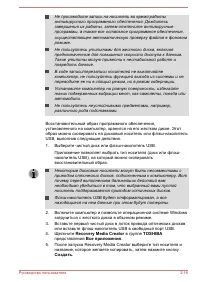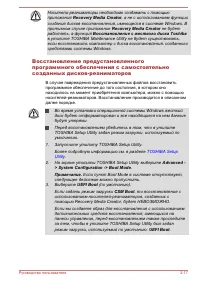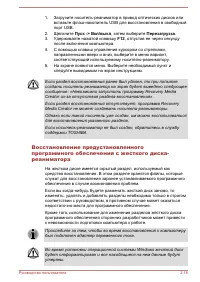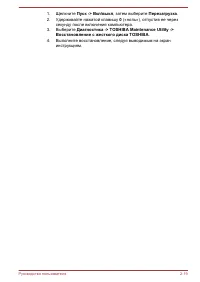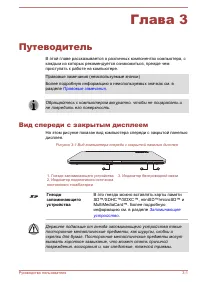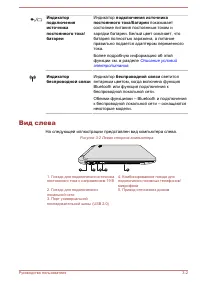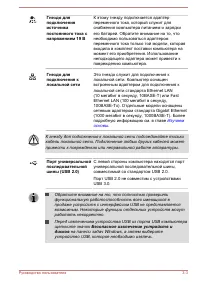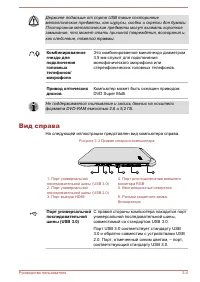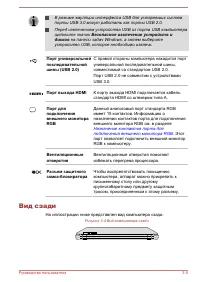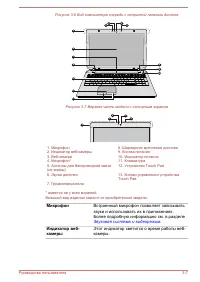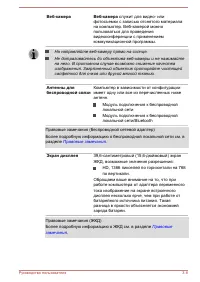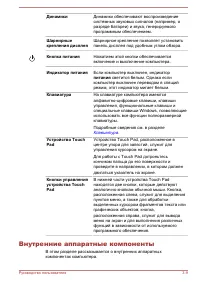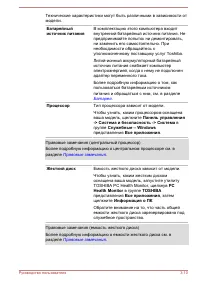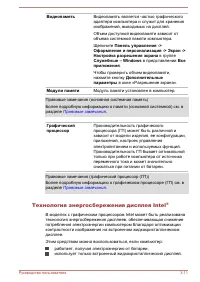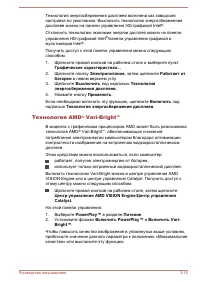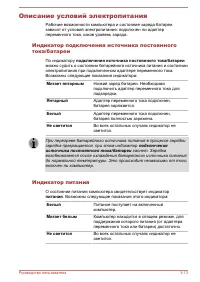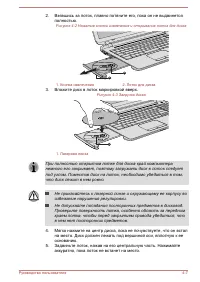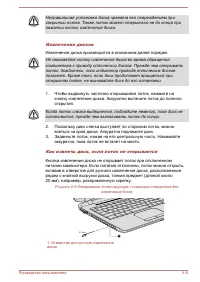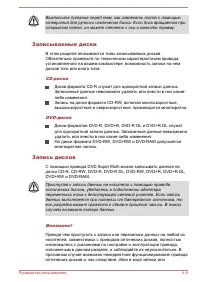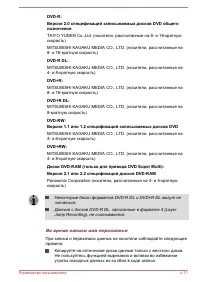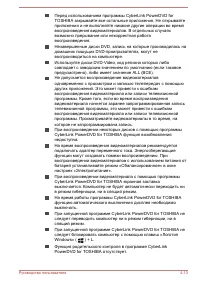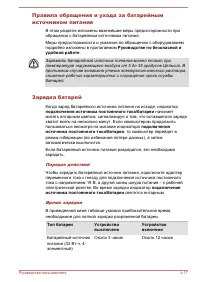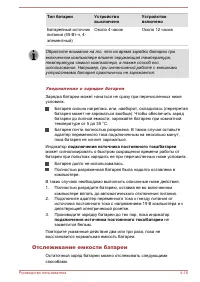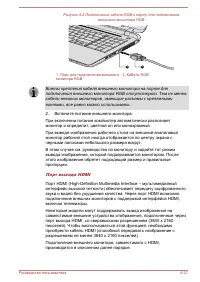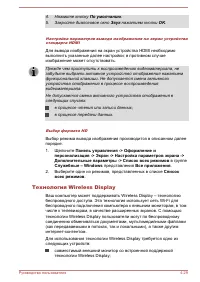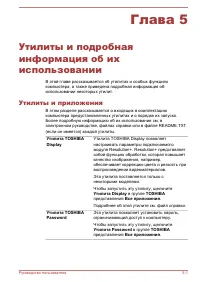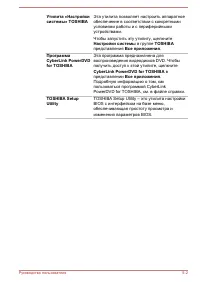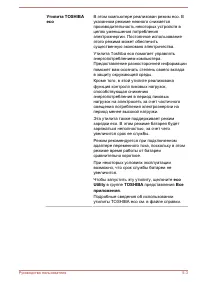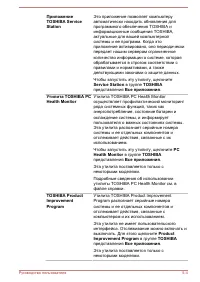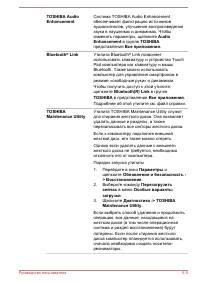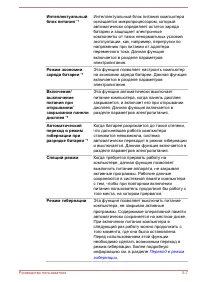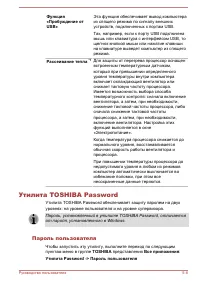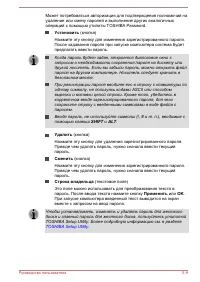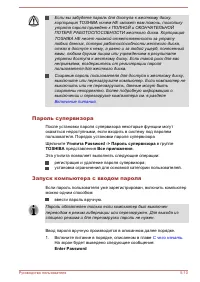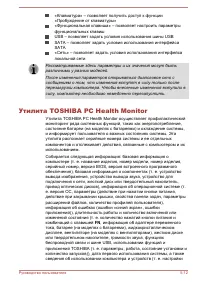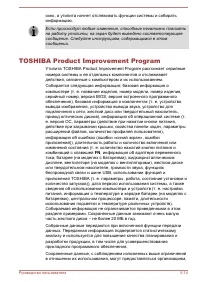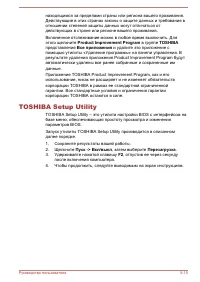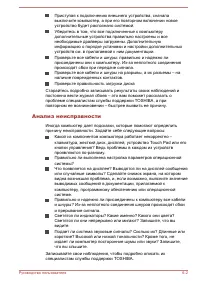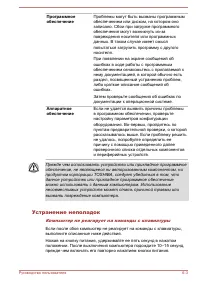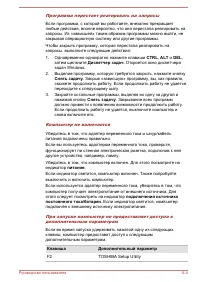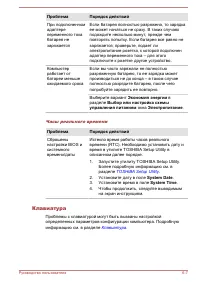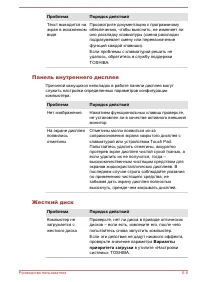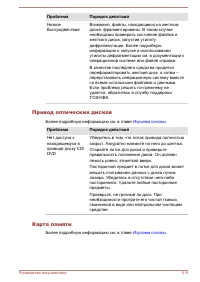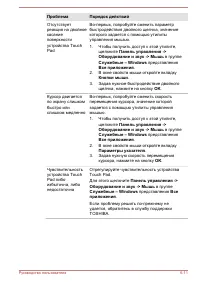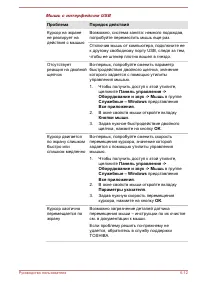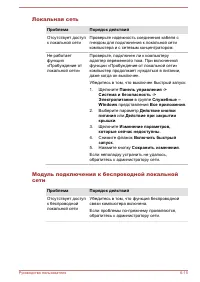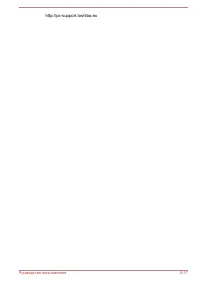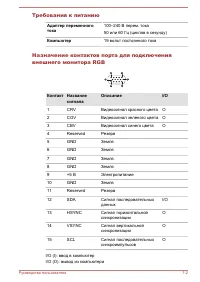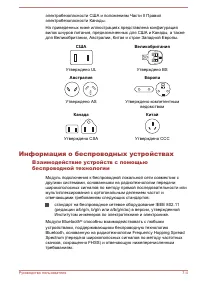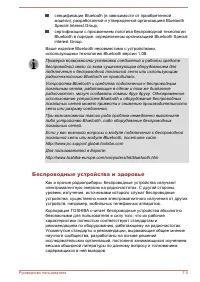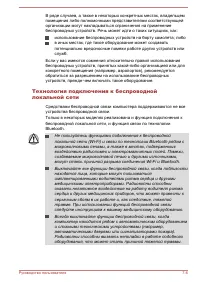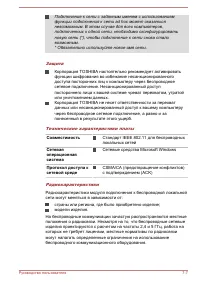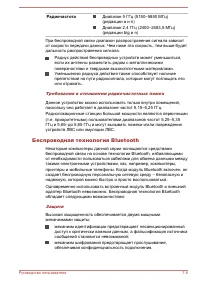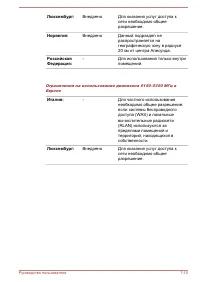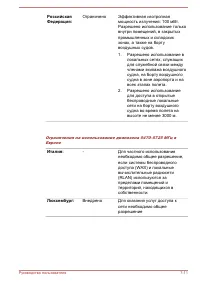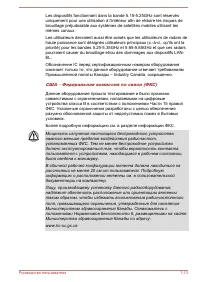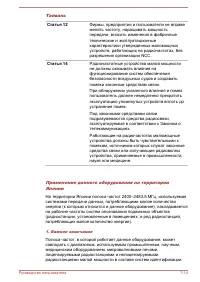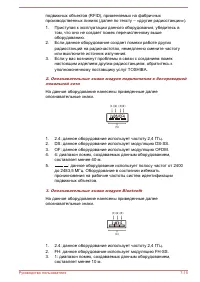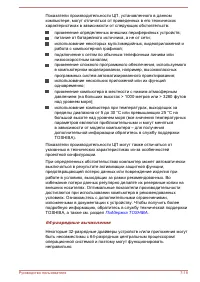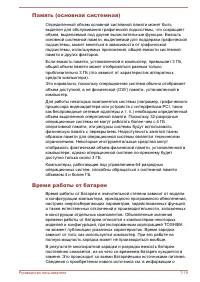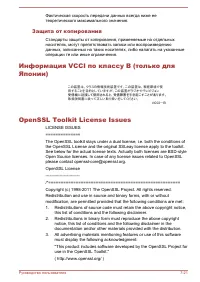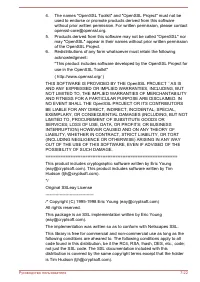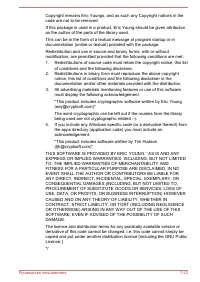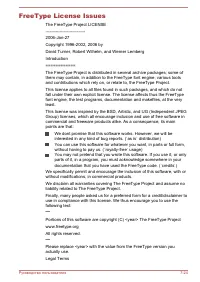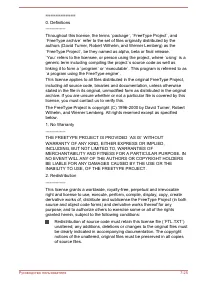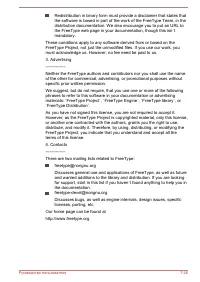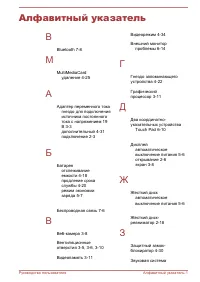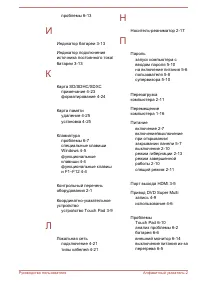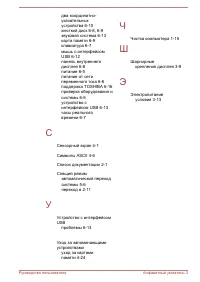Ноутбуки Toshiba Satellite C50-B / C50D-B / C50T-B - инструкция пользователя по применению, эксплуатации и установке на русском языке. Мы надеемся, она поможет вам решить возникшие у вас вопросы при эксплуатации техники.
Если остались вопросы, задайте их в комментариях после инструкции.
"Загружаем инструкцию", означает, что нужно подождать пока файл загрузится и можно будет его читать онлайн. Некоторые инструкции очень большие и время их появления зависит от вашей скорости интернета.
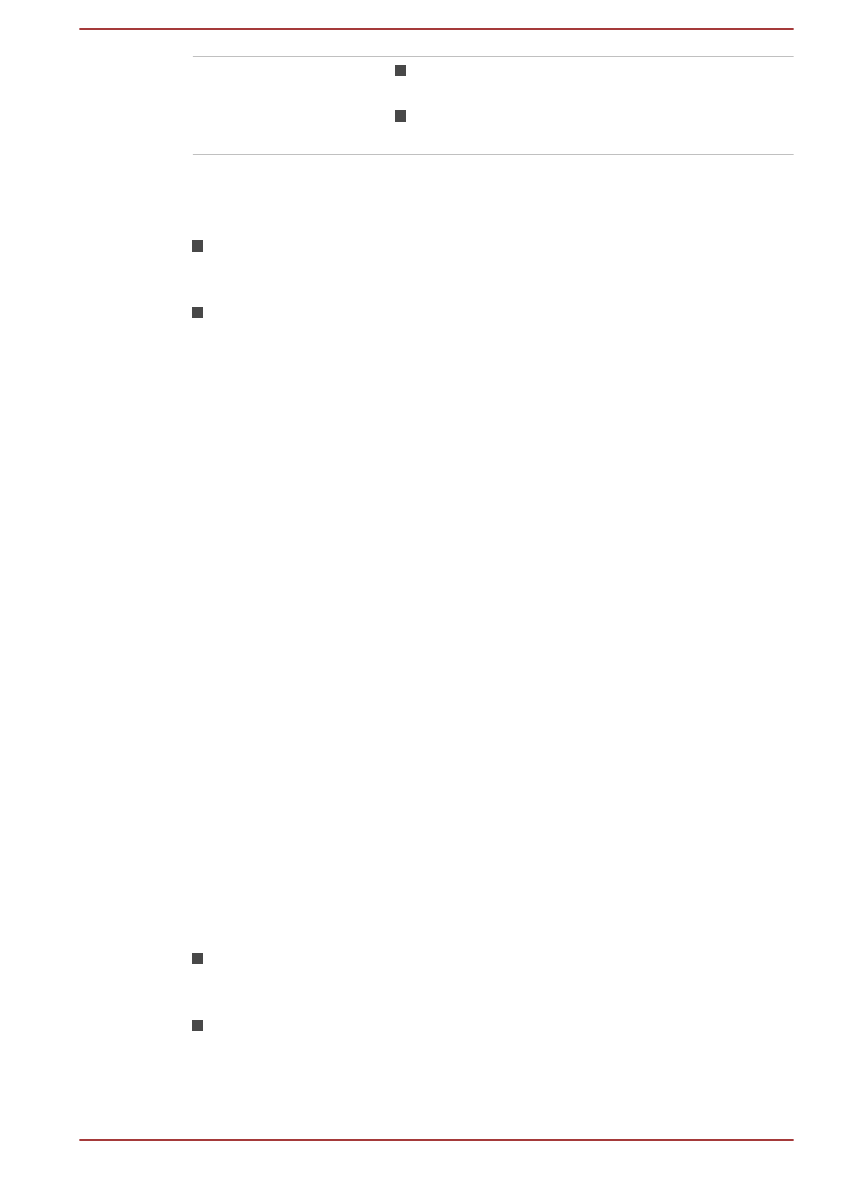
Радиочастота
Диапазон 5 ГГц (5150–5850 МГц)
(редакции a и n)
Диапазон 2,4 ГГц (2400–2483,5 МГц)
(редакции b/g и n)
При беспроводной связи диапазон распространения сигнала зависит
от скорости передачи данных. Чем ниже эта скорость, тем выше будет
дальность распространения сигнала.
Радиус действия беспроводных устройств может уменьшиться,
если их антенны разместить рядом с металлическими
поверхностями и твердыми высокоплотными материалами.
Уменьшению радиуса действия также способствует наличие
препятствий на пути радиосигнала, которые могут поглощать его
или отражать.
Требования в отношении радиочастотных помех
Данное устройство можно использовать только внутри помещений,
поскольку оно работает в диапазоне частот 5,15–5,25 ГГц.
Радиолокационные станции большой мощности являются первичными
(т.е. приоритетными) пользователями диапазонов частот 5,25–5,35
ГГц и 5,65–до 5,85 ГГц и могут вызывать помехи и/или повреждения
устройств ЛВС или эмуляции ЛВС.
Беспроводная технология Bluetooth
Некоторые компьютеры данной серии оснащаются средствами
беспроводной связи на основе технологии Bluetooth, избавляющими
от необходимости пользоваться кабелями для обмена данными между
такими электронными устройствами, как, например, компьютеры,
принтеры и мобильные телефоны. Когда модуль Bluetooth включен, он
создает беспроводную персональную сетевую среду – безопасную и
надежную, которой можно быстро и просто воспользоваться.
Одновременно использовать встроенный модуль Bluetooth и внешний
адаптер Bluetooth невозможно. Беспроводная технология Bluetooth
обладает следующими возможностями:
Защита
Высокая защищенность обеспечивается двумя мощными
механизмами защиты:
механизм идентификации предотвращает несанкционированный
доступ к критически важным данным, а фальсификация источника
сообщений становится невозможной;
механизм шифрования предотвращает прослушивание,
обеспечивая конфиденциальность подключения.
Руководство пользователя
7-8
Содержание
- 3 Утилиты и подробная информация об их использовании; Возможные проблемы и способы их решения; Приложение
- 4 Правовая, нормативная; Авторские права, отказ от ответственности и; Авторские права
- 5 Текстовый символ и логотипы Bluetooth
- 6 Информация Федеральной комиссии по связи; Уведомление Федеральной комиссии по связи
- 7 Заявление о соответствии требованиям стандартов; Соответствие требованиям CE
- 8 Условия эксплуатации
- 10 Информация для стран членов ЕС; Утилизация изделий
- 11 Утилизация батарей и аккумуляторов; Регламент для стран-членов ЕС
- 12 AEEE Yönetmeliğine Uygundur
- 13 Уведомление о видеостандарте
- 14 Программа ENERGY STAR; . Если приобретенная вами
- 15 Местонахождение обязательной этикетки
- 16 Меры предосторожности; Данное; Меры предосторожности общего характера; Обеспечьте надлежащую вентиляцию
- 17 Внимательно ознакомьтесь с
- 20 Обозначения мер предосторожности
- 21 Глава 2; Контрольный перечень оборудования; Аппаратное обеспечение; Проверьте наличие всех перечисленных ниже позиций:; Документация; Обозначения
- 22 Первый опыт работы на компьютере
- 23 Подключение адаптера переменного тока
- 24 Подключите шнур питания к адаптеру переменного тока.
- 25 Вставьте шнур питания в сетевую розетку. Засветится индикатор; подключения источника постоянного тока/батареи
- 26 Открывание дисплея
- 27 Включение питания; питания; информацию см. в разделе; Начальная настройка
- 28 Знакомство с Windows; Меню «Пуск»
- 30 Параметры входа; Графический; , которые служат для предотвращения; Режим планшета; Выключение питания; Режим завершенной работы
- 31 Щелкните; Перезагрузка компьютера; Изменены некоторые настройки компьютера.; Спящий режим
- 33 Режим гибернации; Преимущества режима гибернации
- 35 Восстановление системы; Создание носителей-реаниматоров
- 36 Recovery Media Creator; в группе; TOSHIBA; представления; Все приложения
- 37 TOSHIBA Setup
- 38 Перезагрузка; Удерживайте нажатой клавишу
- 39 Восстановление с жесткого диска TOSHIBA
- 40 Правовые замечания; Вид спереди с закрытым дисплеем; Запоминающее
- 41 Индикатор; подключения источника; показывает; беспроводной связи; светится; Вид слева; На следующей иллюстрации представлен вид компьютера слева.
- 43 Вид справа; На следующей иллюстрации представлен вид компьютера справа.
- 44 Порт выхода HDMI; Вид сзади; На иллюстрации ниже представлен вид компьютера сзади.
- 45 Вид снизу; Батарея; Вид спереди с открытым дисплеем
- 46 Микрофон; Звуковая система и видеорежим
- 47 Экран дисплея; Правовые
- 48 Если компьютер выключен, индикатор; светится белым. Однако если; Клавиатура; Внутренние аппаратные компоненты
- 50 Технология энергосбережения дисплея Intel
- 51 Технология AMD
- 52 Описание условий электропитания; Индикатор подключения источника постоянного; По индикатору; Индикатор питания; О состоянии питания компьютера свидетельствует индикатор
- 53 Использование сенсорного экрана; Касание
- 54 Использование устройства Touch Pad
- 55 Индикаторы клавиатуры; и индикатора; NUM LOCK; CAPS LOCK; , любой буквенный символ; NUM LOCK; , можно вводить цифры с; CAPS LOCK
- 56 Функциональные клавиши
- 57 Функция; Функциональная клавиша; Специальные клавиши операционной системы; меню «Пуск»
- 58 Ввод символов ASCII; Нажмите и удерживайте клавишу; Отпустите клавишу; ALT; – символ ASCII появится на экране; Привод оптических дисков; Форматы; Меры предосторожности при записи на диски см. в разделе
- 59 Вложите диск в лоток маркировкой вверх.
- 62 Отказ от ответственности; Перед началом записи или перезаписи
- 63 Во время записи или перезаписи
- 64 Избегайте следующих действий:; Программа CyberLink PowerDVD for TOSHIBA; Замечания об использовании
- 66 Устройства вывода изображения и звука; Служебные – Windows; Запуск программы CyberLink PowerDVD for TOSHIBA
- 67 CyberLink PowerDVD for TOSHIBA; Использование программы CyberLink PowerDVD for; Воспроизведение трехмерных
- 68 Батарейный источник питания
- 69 Когда заряд батарейного источника питания на исходе, индикатор
- 70 Тип батареи; Около 4 часов; Производите зарядку батареи до тех пор, пока индикатор; не; Отслеживание емкости батареи
- 71 Продление времени работы от батарей
- 72 Локальная сеть
- 74 Запоминающее устройство; Для карт памяти miniSD/microSD требуется адаптер.
- 75 Адаптер для карт microSD и; Замечания о картах памяти; Карты памяти SD помечены логотипом (; Форматирование запоминающих устройств
- 76 Форматирование карты памяти; Уход за носителями; Функция защиты от записи
- 77 Установка запоминающего устройства; Извлечение запоминающего устройства
- 78 Щелкните значок; Безопасное извлечение устройств и дисков; на панели задач Windows.; запоминающее устройство; Возьмитесь за устройство и извлеките его.; Вывод изображения на внешнее устройство; Подключение внешнего монитора; Порт для подключения внешнего монитора RGB
- 79 Включите питание внешнего монитора.
- 80 Включите питание устройства вывода изображения HDMI.
- 81 Выберите один из режимов, представленных в списке; Список; Технология Wireless Display
- 82 Изменение параметров отображения; Защитный замок-блокиратор
- 83 Присоединение защитного троса; Поверните компьютер правой стороной к себе.; Дополнительные принадлежности TOSHIBA; Утилита «Микшер громкости»; Открыть
- 85 Информация; позволяет просмотреть сведения; управления электропитанием; Настройка динамиков; Автопроверка; Формат по умолчанию; Утилита DTS Sound
- 86 Видеорежим
- 87 Утилиты и подробная; Утилиты и приложения
- 88 Настройки системы; представлении
- 89 Все
- 92 Особые функции компьютера; Чтобы настроить параметры электропитания, щелкните; Панель; группе
- 93 Перевод в режим
- 94 Рассеивание тепла; Утилита TOSHIBA Password; Пароль пользователя
- 96 Пароль супервизора; Запуск компьютера с вводом пароля; Enter Password
- 97 Нажмите клавишу; Утилита «Настройки системы» TOSHIBA
- 98 Утилита TOSHIBA PC Health Monitor; FN; , информация об адаптере переменного
- 99 Запуск утилиты TOSHIBA PC Health Monitor
- 100 TOSHIBA Product Improvement Program
- 101 TOSHIBA Setup Utility
- 102 Возможные проблемы и; Порядок решения проблем; Предварительный контрольный перечень
- 103 Анализ неисправности
- 104 Устранение неполадок; Компьютер не реагирует на команды с клавиатуры
- 106 Boot Menu; Чтобы продолжить, следуйте выводимым на экран инструкциям.; Проверка оборудования и системы; Питание; Выключение питания из-за перегрева
- 109 Панель внутреннего дисплея; Нет изображения; Жесткий диск; в утилите «Настройки
- 110 Проблема; Карта памяти; Более подробную информацию см. в главе
- 111 Координатно-указательное устройство; Мышь с
- 113 Мышь с интерфейсом USB
- 114 Устройства с интерфейсом USB; Звуковая система; Не слышно звука
- 115 Внешний монитор
- 117 Bluetooth; Поддержка TOSHIBA; Прежде чем взяться за телефонную трубку...
- 119 Технические характеристики; Физические параметры
- 120 Требования к питанию; Компьютер; Назначение контактов порта для подключения; Контакт Название
- 121 Сертифицирующие ведомства
- 122 Информация о беспроводных устройствах; Взаимодействие устройств с помощью
- 123 Беспроводные устройства и здоровье
- 125 Совместимость; Сетевые средства Microsoft Windows
- 126 Радиочастота; Требования в отношении радиочастотных помех; Беспроводная технология Bluetooth; Защита
- 127 Информация о соответствии нормативным; Европа
- 128 Внедрено
- 129 Ограничено
- 131 США – Федеральная комиссия по связи (ФКС)
- 133 OF: данное оборудование использует модуляцию OFDM.
- 134 : данное оборудование использует полосу частот от 2400 до; Разрешение на эксплуатацию устройства; Centrino
- 135 Утверждение беспроводных устройств; Неиспользуемые значки
- 137 Время работы от батареи
- 139 Защита от копирования; Информация VCCI по классу B (только для; OpenSSL Toolkit License Issues
- 145 Алфавитный указатель